¿Cómo configurar RemiBit en tu tienda online WooCommerce?
Procedimiento para la integración de WooCommerce
Para empezar a usar RemiBit en tu tienda WooCommerce, por favor sigue estos pasos:
1. Descarga el plugin desde el github de RemiBit
Encuentra el archivo woocommerce-remibit.zip, haz click derecho en él y selecciona «guardar como» en una carpeta de tu elección.
2. Ve a tu panel de administración WooCommerce, pasa con el puntero sobre Plugins en la barra de menú izquierda y haz click en Add New:
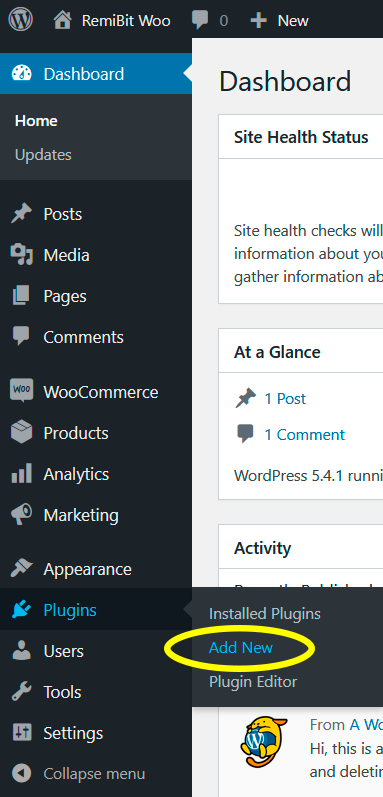
3. En Add Plugins, haz click en Upload Plugin:
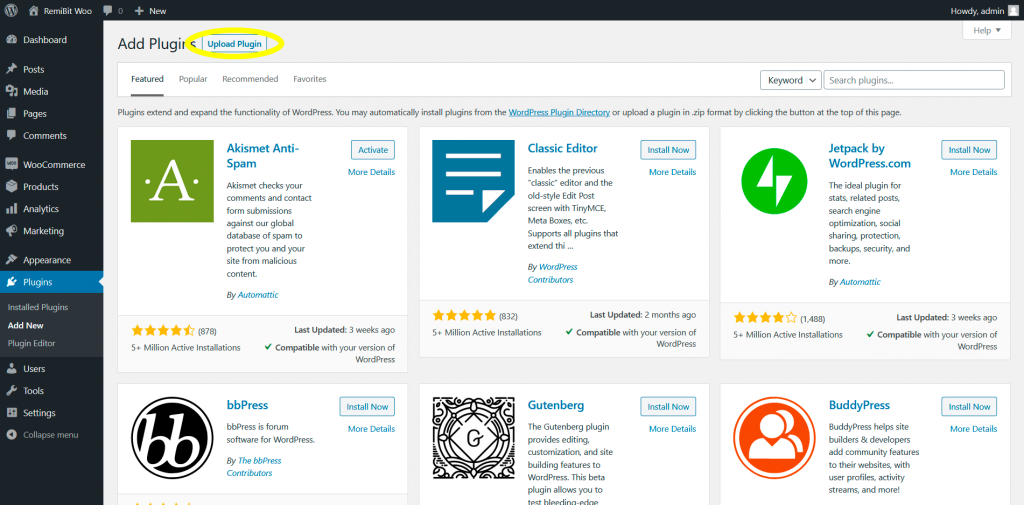
4. Haz click en Choose File para seleccionar el plugin RemiBit:
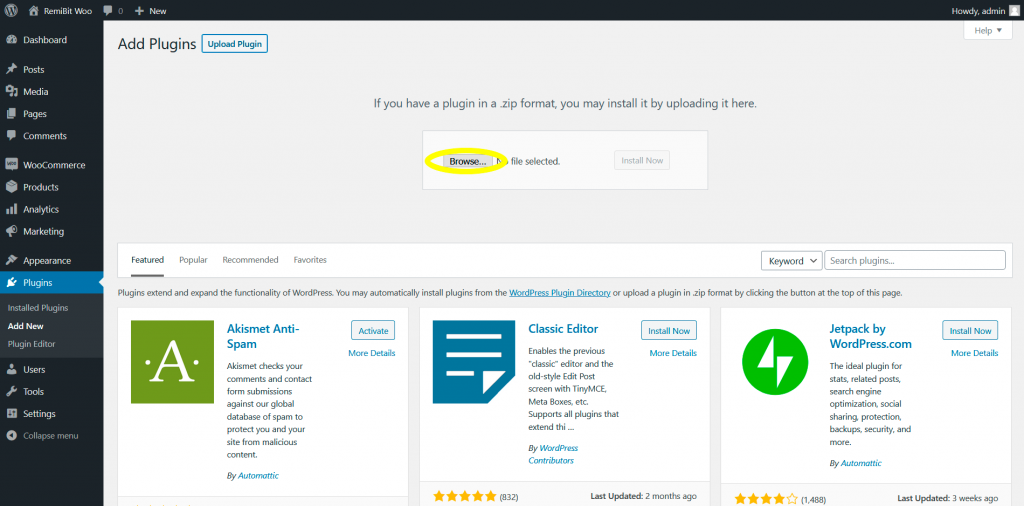
5. Dirígete a la carpeta donde has descargado el plugin RemiBit:
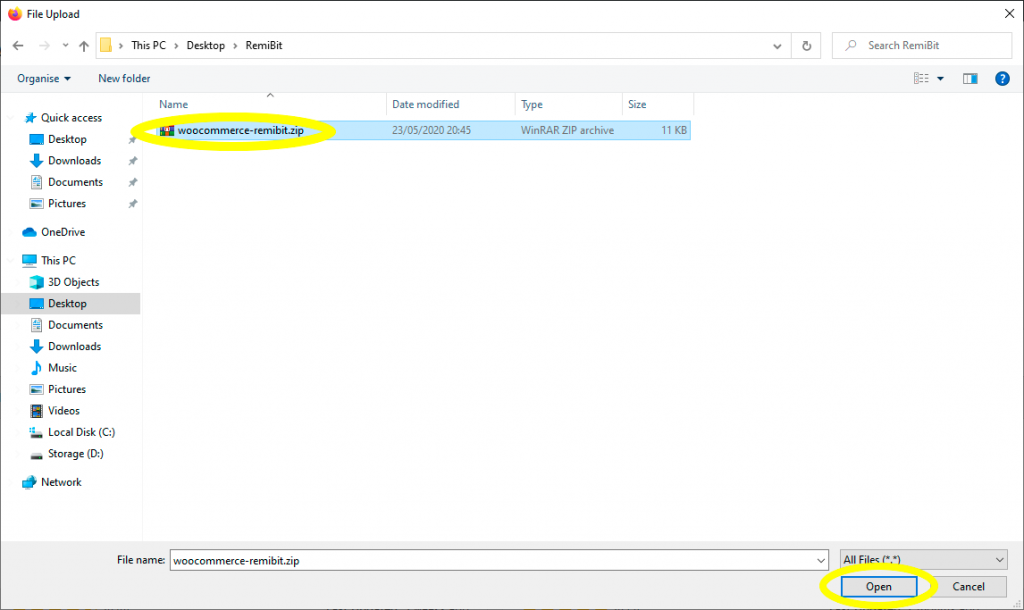
6. Haz click en Install Now:
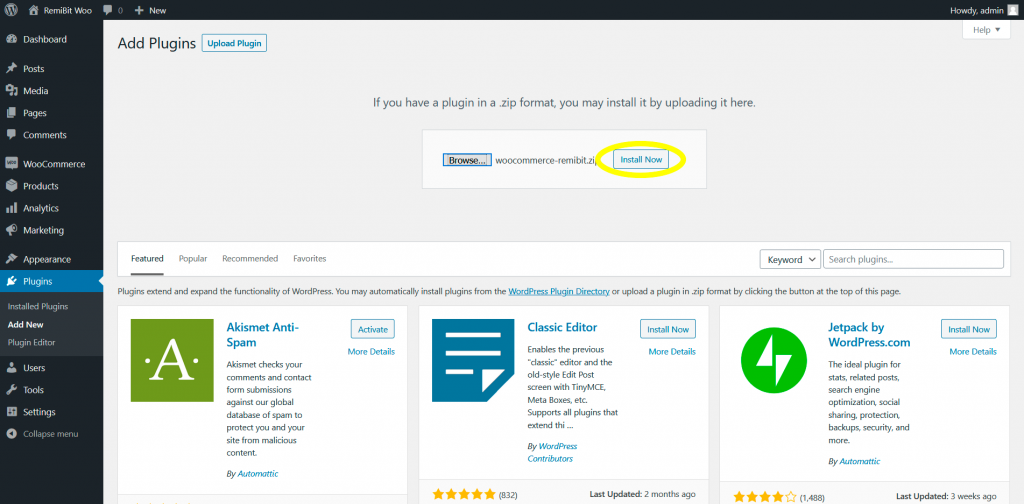
7. El mensaje “Plugin installed successfully” indica que todo ha ido bien. Ahora haz click en Activate Plugin:
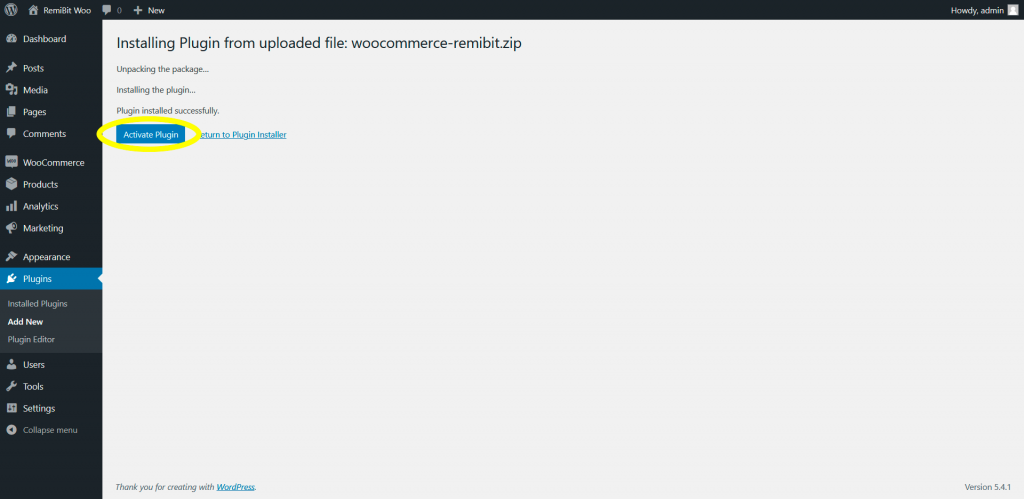
8. Una vez activado el plugin, te lleva automáticamente a la pestaña Plugins y muestra el mensaje «Plugin activated”. Ahora encuentra RemiBit Payment Gateway for WooCommerce y haz click en Settings:
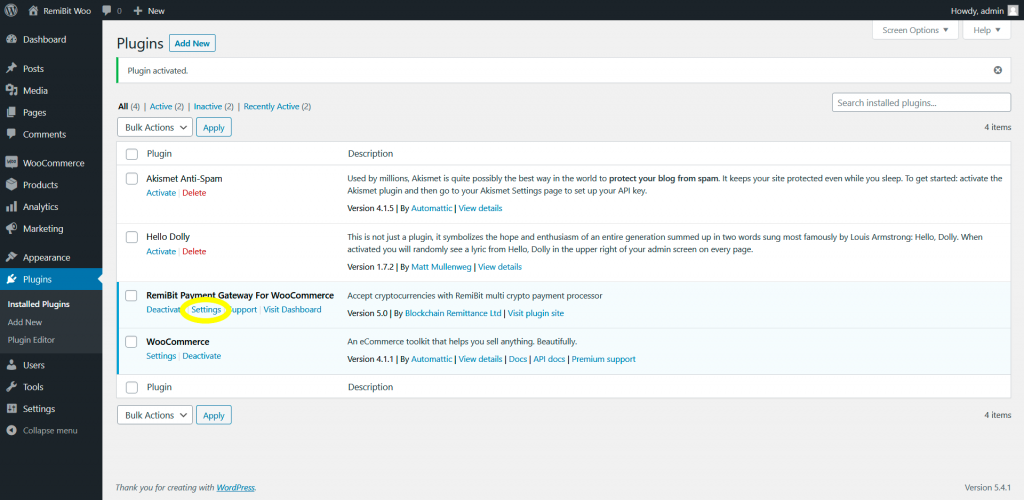
9. Ve a la configuración RemiBit y en la pestaña Gateway encontrarás los campos de datos que tenemos que configurar ahora. Mantén esto en otra pestaña porque hay que copiar de aquí al plugin RemiBit.
10. Copia los datos en Login ID de la configuración de RemiBit Gateway y pégalos en el campo Login ID en el plugin. Haz lo mismo con Transaction Key y Signature Key. Cuando termines, dale a Save changes:
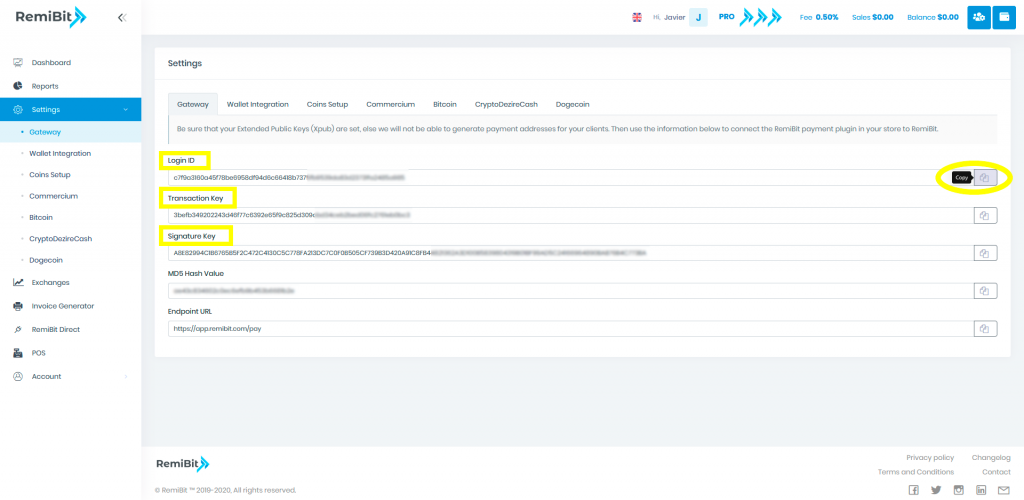

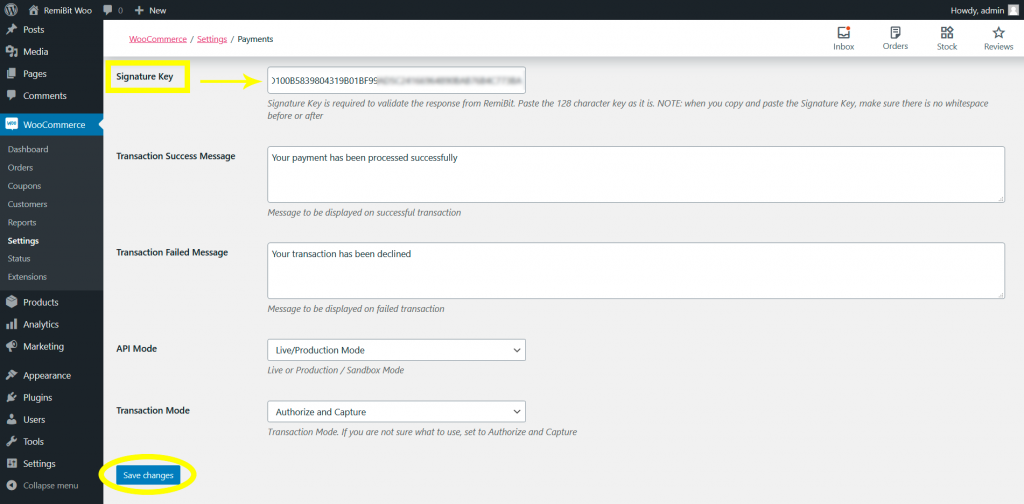
11. Verás el mensaje “Your settings have been saved”.
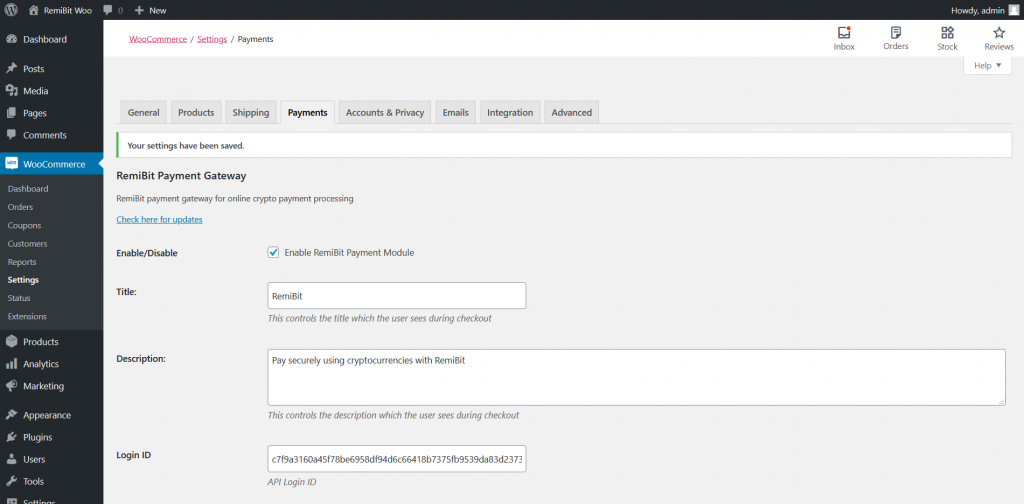
12. ¡Enhorabuena! ¡Tu tienda WooCommerce ahora acepta criptomonedas con tecnología de vanguardia RemiBit!
